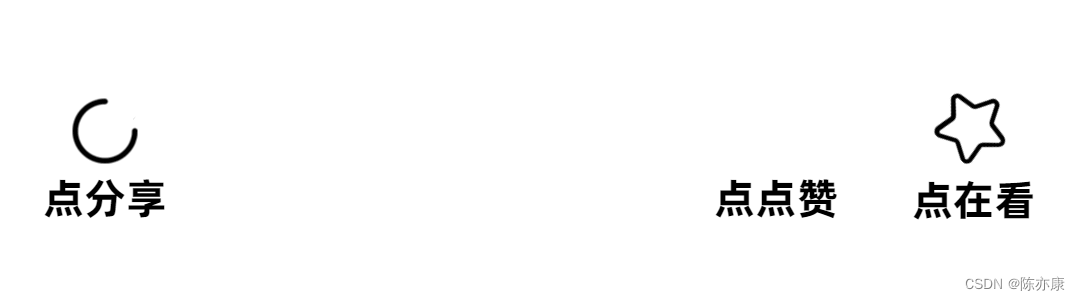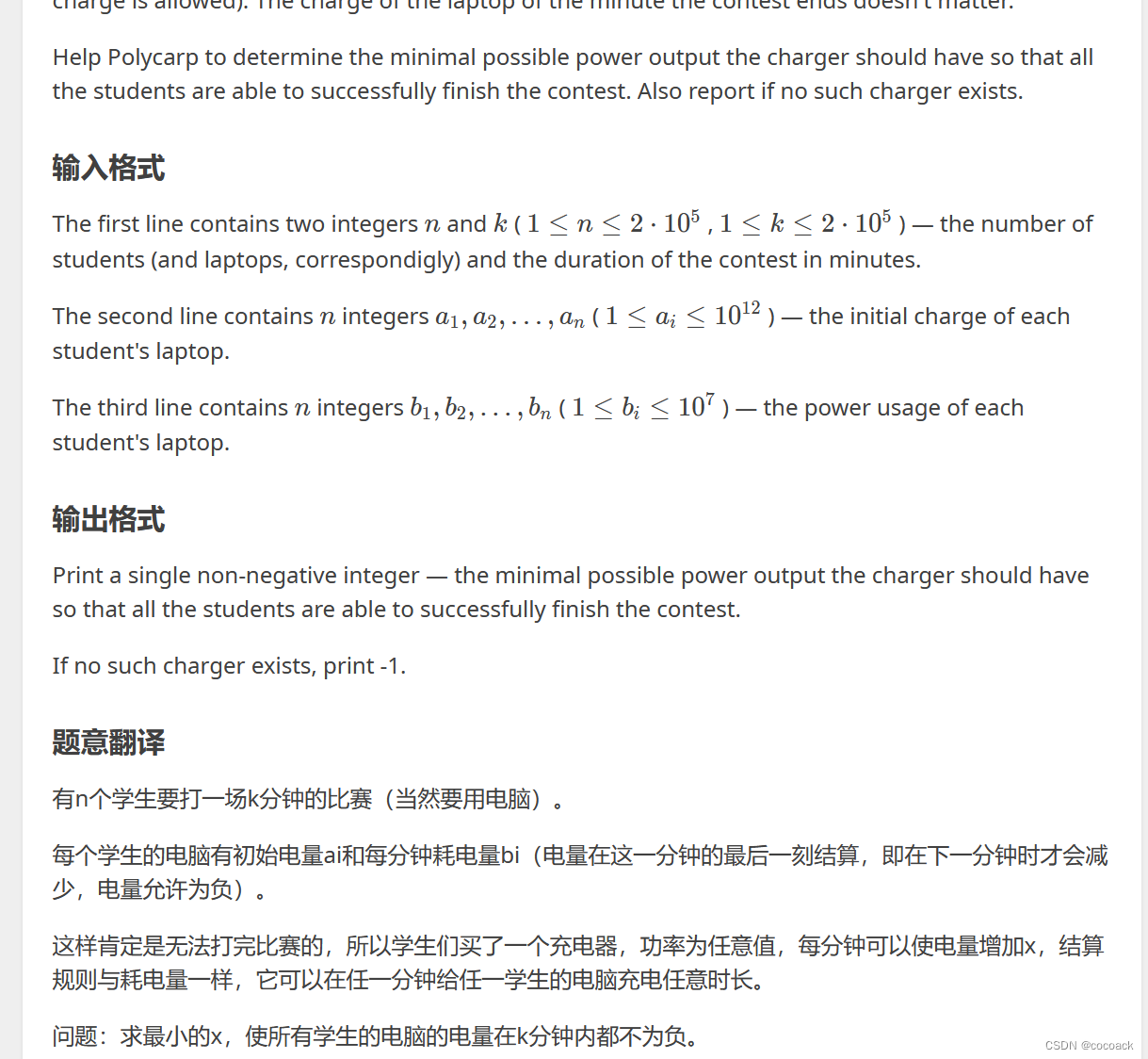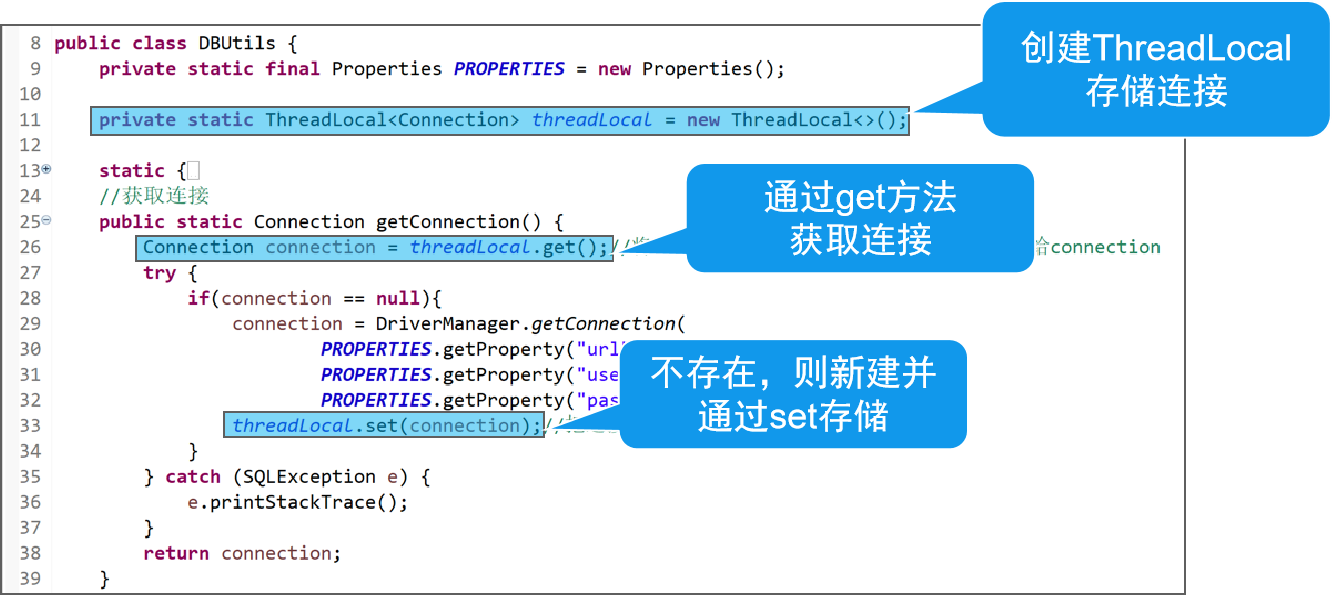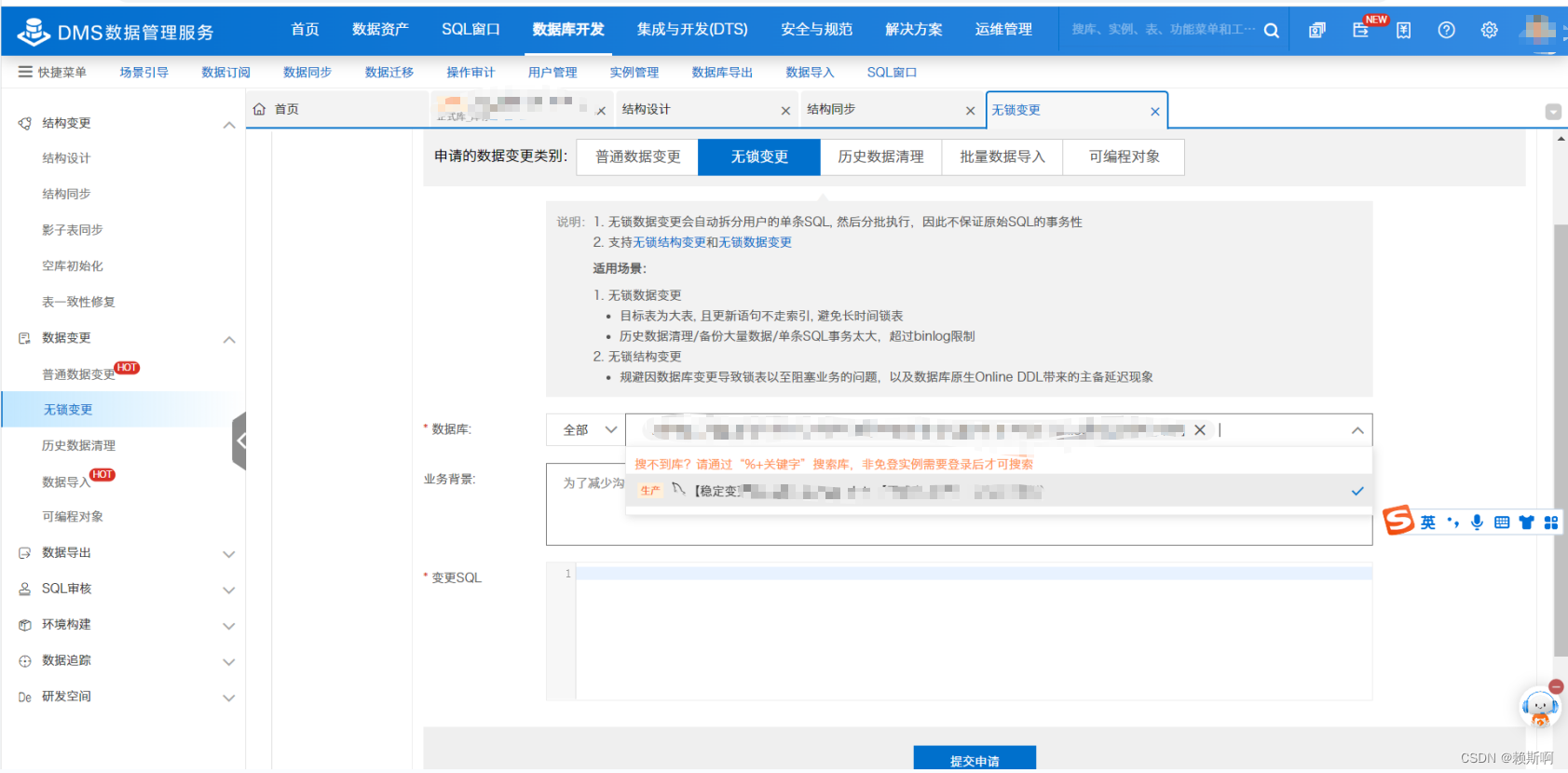IMSEE 的环境要求:
-
CMake(3.0以上)(需要支持vs2019)
-
Visual Studio 2019
-
opencv3.3.1
-
IMSEE-SDK
-
官网参考:
-
Windows 源码安装 — IMSEE SDK 1.4.2 文档 (imsee-sdk-docs.readthedocs.io)
【案】按照IMSEE的建议进行安装:
1 Windows 安装:
1.1 环境准备:
1.1.1 CMake:install
C:\WINDOWS\system32>cmake --version
cmake version 3.23.1CMake suite maintained and supported by Kitware (kitware.com/cmake).
1.1.2 OpenCV install
D:\opencv331
在Opencv官网,下载 ,windows安装程序,
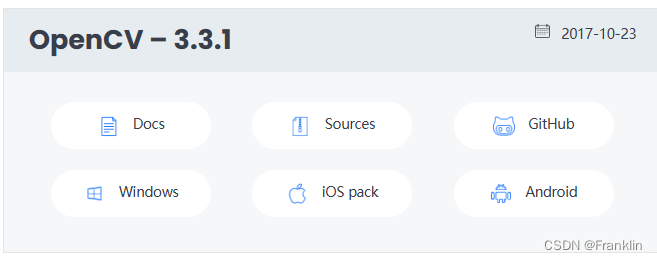
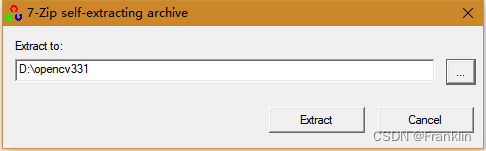
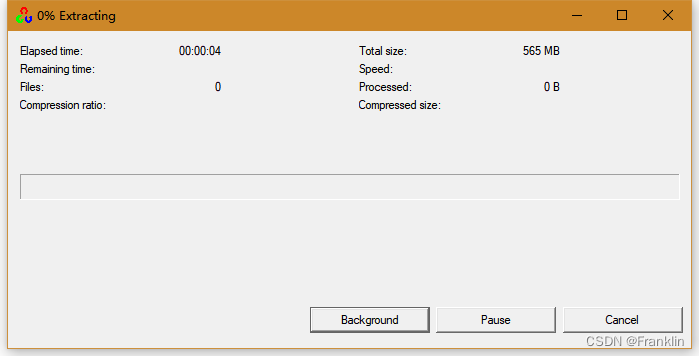
Releases - OpenCV
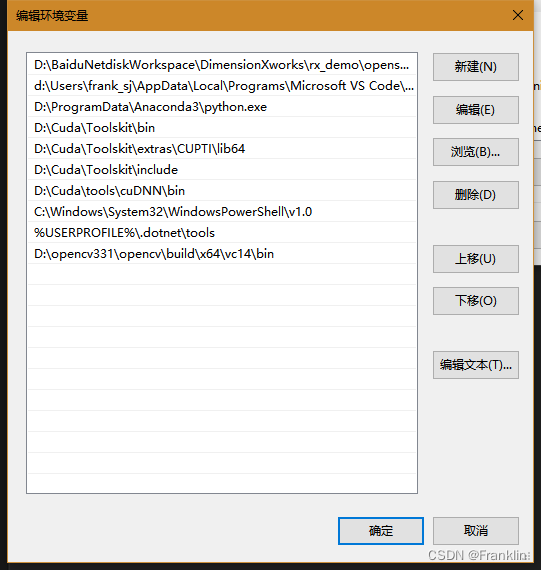
1.1.2.1 OpenCV 编译:
【案,下面是编译Opencv的环境准备】
1.1.2.1 确认编译器的一致:
我们现在都选择在VS2019中编译,OPENCV 和 IMSEE的项目,
1.1.2.2 cuda安装和选择:
CUDA Toolkit 9.0 Downloads | NVIDIA Developer
1.1.2.3 打开Cmake,准备Opencv的编译文件
选择要编译的Opencv源码:

要含CMakeLists的文件夹
1.1.2.3.1 在opencv源码内新建一个放结果的文件夹
新建一个存放编译结果的的文件夹build-win10-x64-vs19:
1.1.2.3.2 在CMake中选择编译用到的工具
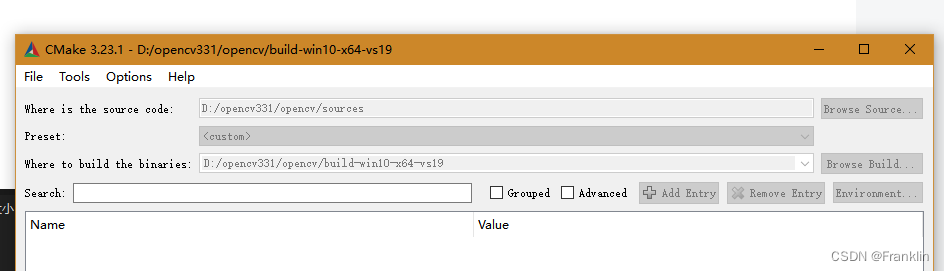
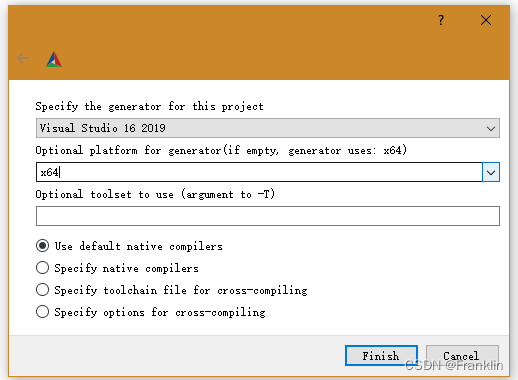
1.1.2.3.3 配置生成
-
选择Configure,
第一次配置"Configuring done"后,在配置窗口中,选中"BUILD_opencv_world",取消选中"BUILD_DOCS"、"BUILD_EXAMPLES"、"BUILD_TESTS"(取消选中可减少opencv编译时间)。再点击"Configure"按钮,进行第二次编译配置。第二次配置"Configuring done"后,点击"Generate"按钮,进行win项目生成.。"Generating done"后,点击"Open Project"按钮(或用vs2019打开构建目录下的OpenCV.sln)。
点击"Configure"按钮,选择编译工具为"Visual Studio 16 2019",选择编译目标平台为"x64"。点击"Finish"按钮,进行第一次配置。
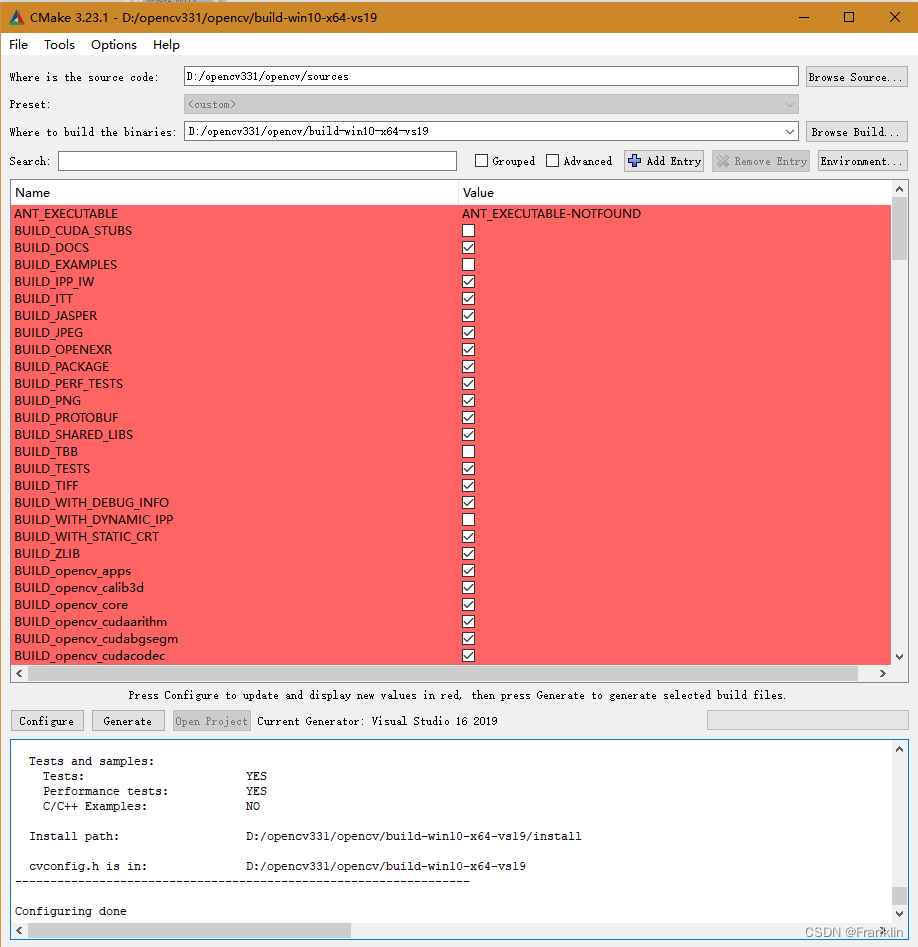
解决Configure的错误,
1.1.2.3.4 编译文件生成
-
选择Generate
解决掉出现的编译问题:
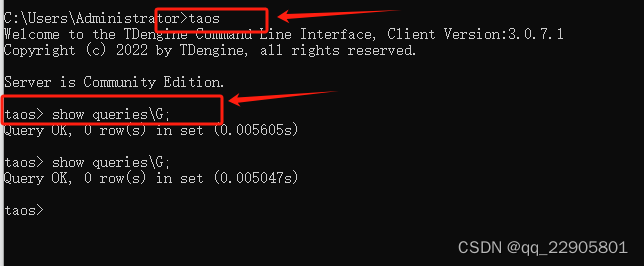
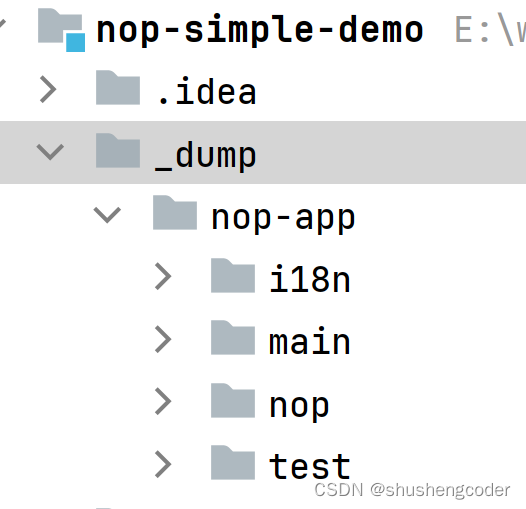

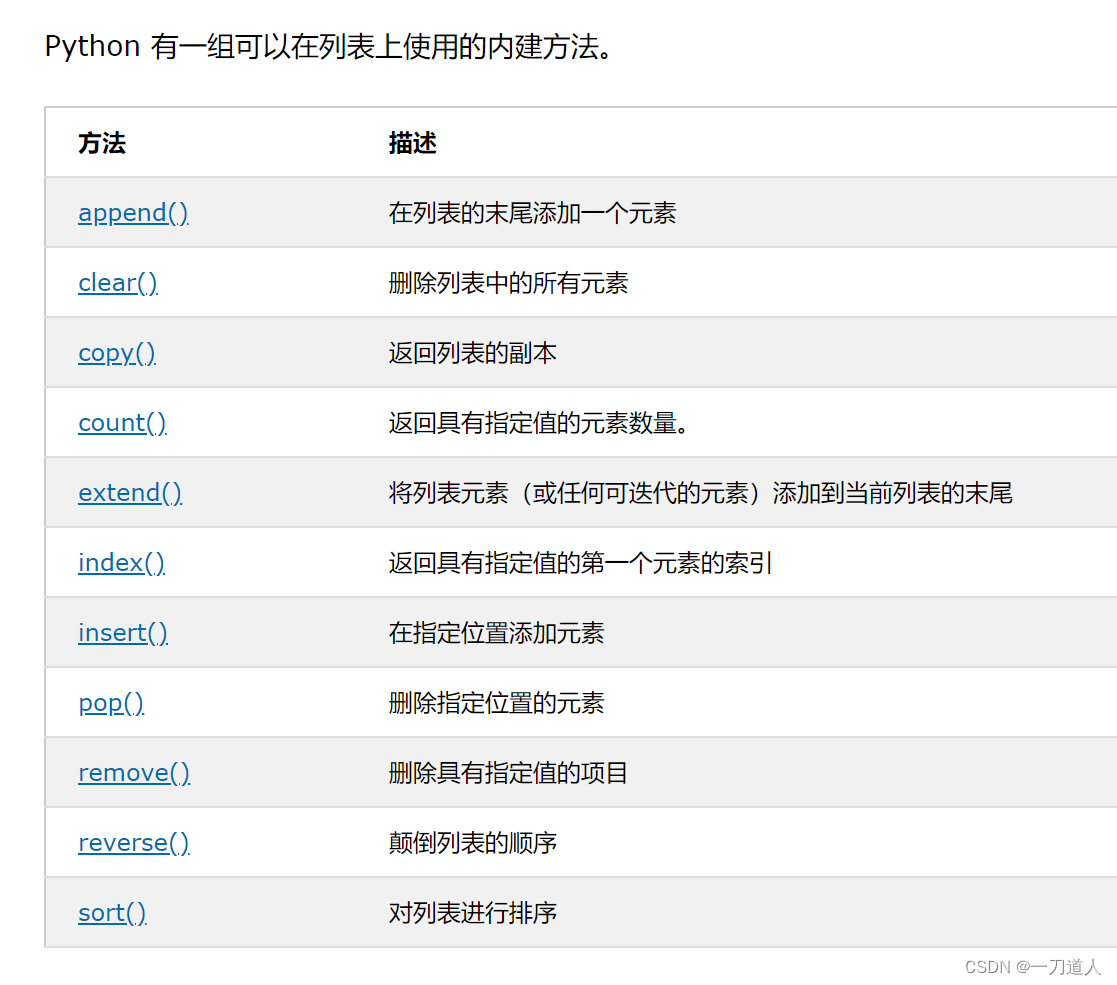

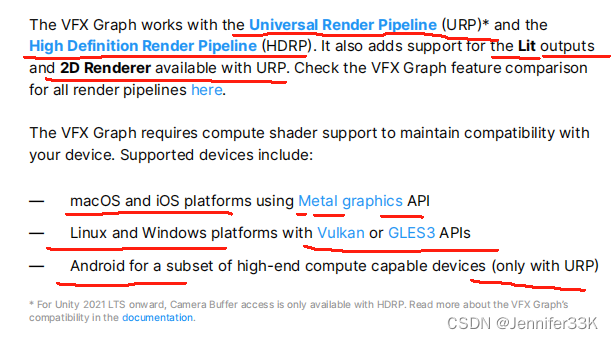
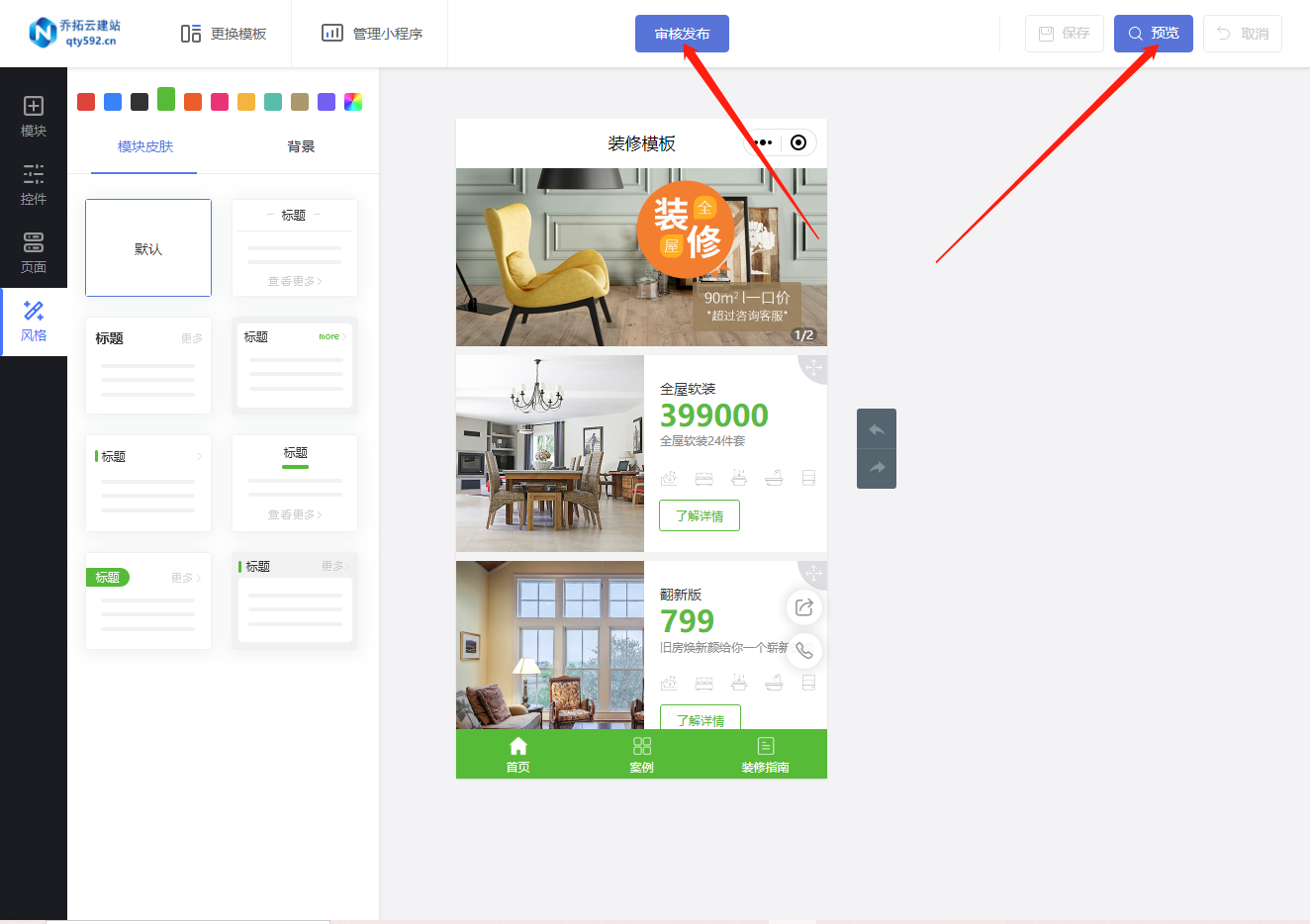
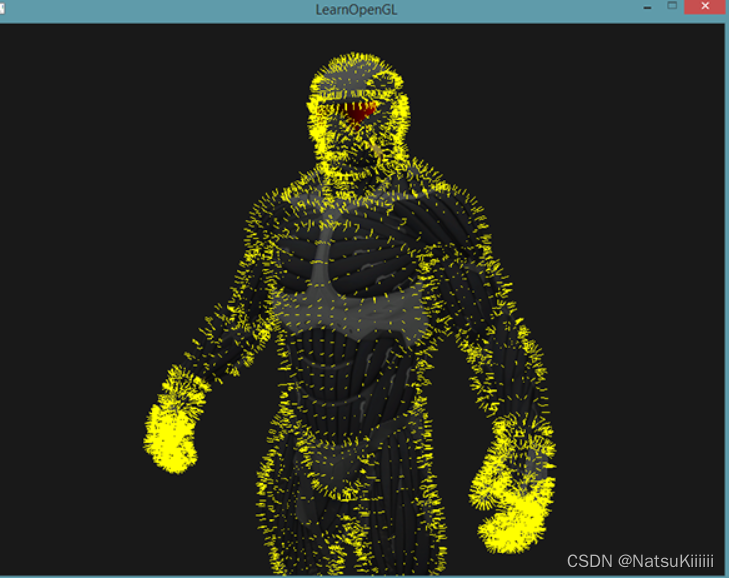

![[Java 并发基础]多线程编程](https://img-blog.csdnimg.cn/img_convert/70042d40e2f78a901ae6c14c8c751615.webp?x-oss-process=image/format,png)